Über die Gesprächigkeit von Windows 10 bzgl. Telemetriedaten und Diagnosedaten haben wir ja in den letzten Monaten schon mehrfach berichtet. Zwar kann der Anwender die Sammelwut an Daten über die Windows Einstellungen ein wenig eingrenzen, ganz abschalten lässt sich der Versand der Telemetriedaten unter den Windows 10 Einstellungen aktuell nicht.
Allerdings gibt es einen Windows Dienst, der für die Datensammlung unter Windows 10 verantwortlich ist und der auch den Versand der Daten übernimmt. Dieser Dienst heißt
Benutzererfahrung und Telemetrie im verbundenen Modus
im Anzeigename, der Dienstname lautet
DiagTrack
Wir haben Euch den Dienst „DiagTrack“ in der nachfolgenden Abbildung einmal dargestellt.

Ihr seht die Einstellungen des Dienstes abgebildet. Microsoft liefert auch noch folgende Erklärung zu diesem DiagTrack-Dienst mit.
Durch den „Dienst für Benutzererfahrung und Telemetrie im verbundenen Modus“ werden Features aktiviert, die Benutzerfreundlichkeit in Anwendungen und im verbundenen Modus unterstützen. Außerdem verwaltet dieser Dienst die ereignisgesteuerte Sammlung und Übertragung von Diagnose- und Nutzungsdaten (die zur Verbesserung der Benutzerfreundlichkeit und Qualität der Windows-Plattform eingesetzt werden). Dazu müssen die Diagnose- und Nutzungseinstellungen in der Datenschutzoption unter „Feedback und Diagnose“ aktiviert sein.
Um nun den Versand der Telemetrie- und Diagnosedaten zu deaktivieren, könnt Ihr den Dienst einfach „beenden„. Anschließend solltet Ihr den Dienst auf den Starttyp
Deaktiviert
stellen, damit der Dienst nicht nach einem Windows 10 Neustart erneut gestartet werden. Nun könnt Ihr sicher sein, dass keinerlei Telemetrie- oder Diagnosedaten ungewollt verschickt werden. Bisher konnten noch keine negativen Einflüsse durch das Abschalten dieses Dienstes festgestellt werden. Außerdem könnt Ihr jederzeit den Dienst bei Bedarf wieder starten und auf den Starttyp „Automatisch“ zurückstellen.
Solltet Ihr an weiteren Infos zu den Telemetrie- und Diagnosedaten unter Windows 10 interessiert sein, so empfehlen wir Euch noch die folgenden Beiträge.
– Windows 10 Telemetrie und Diagnosedaten Datenerfassung abschalten
– Diagnosedaten löschen bei Windows 10
– Windows 10 Diagnosedaten – Versand von Daten an Microsoft deaktivieren
– Windows 10 Werbe-ID deaktivieren (Datenschutz Einstellungen)


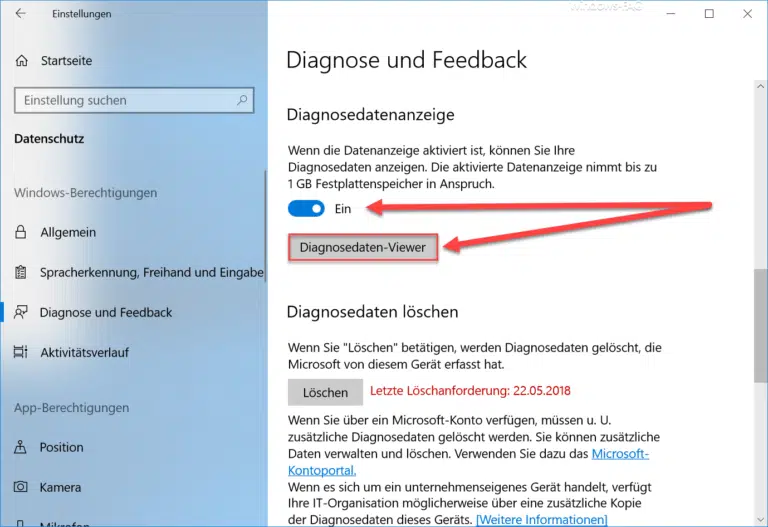
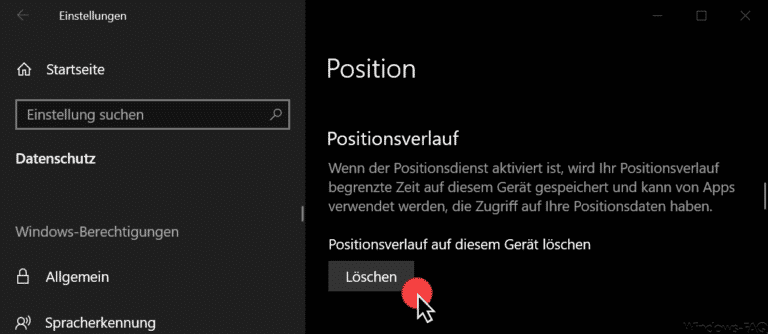
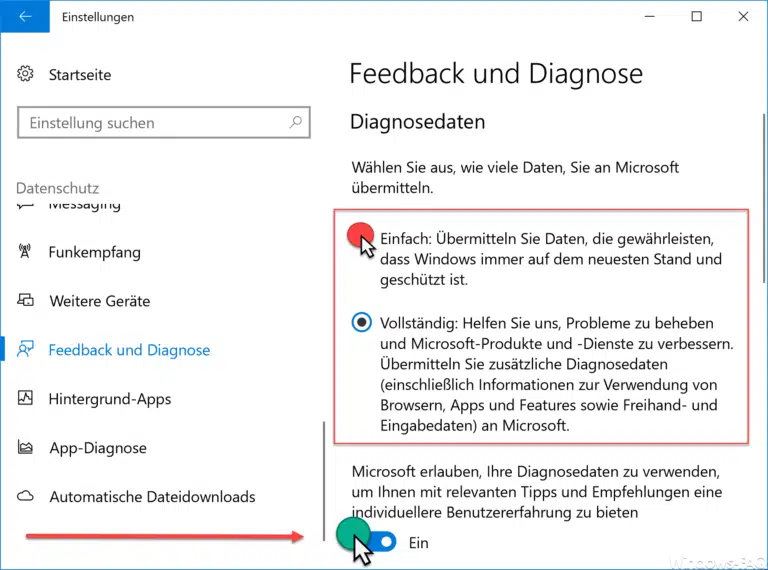


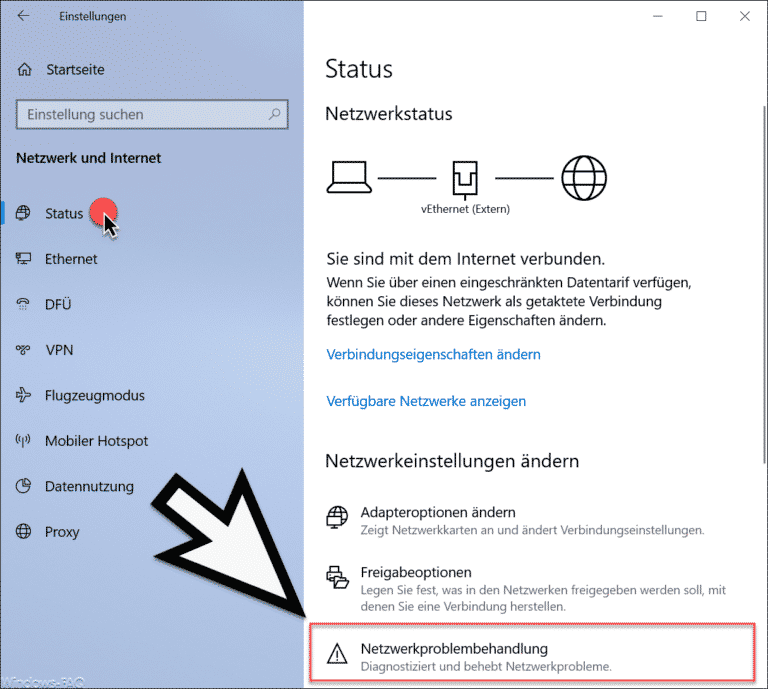
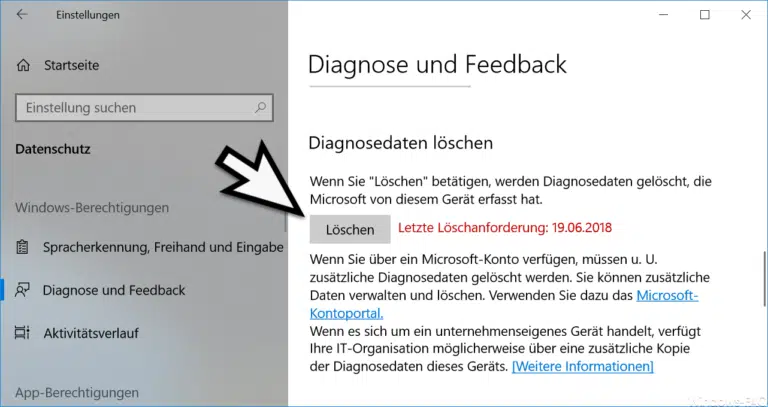
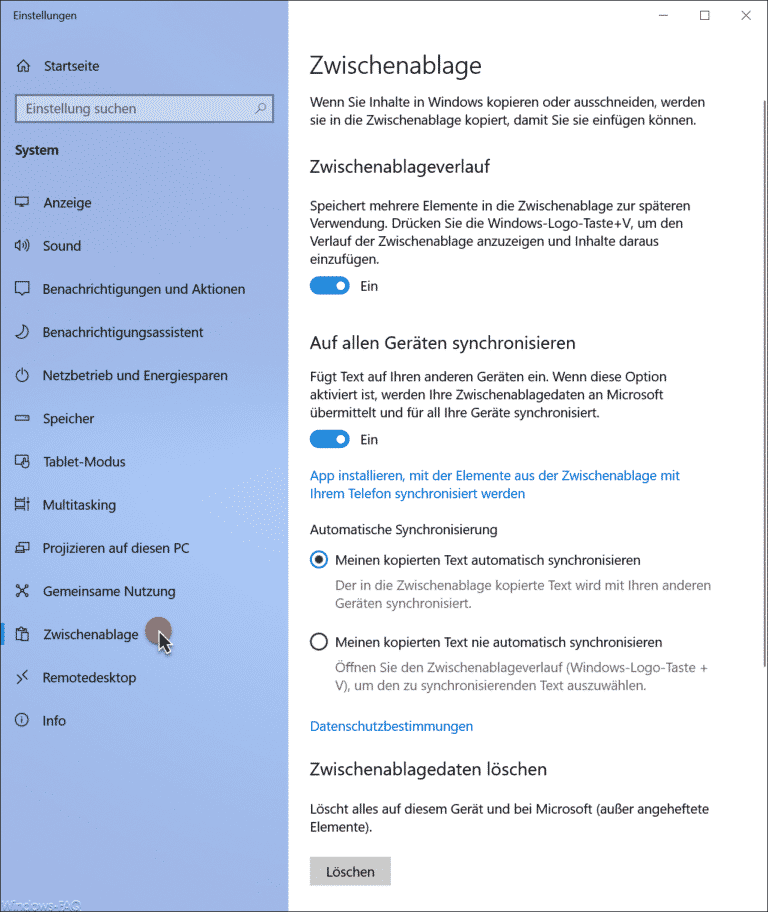
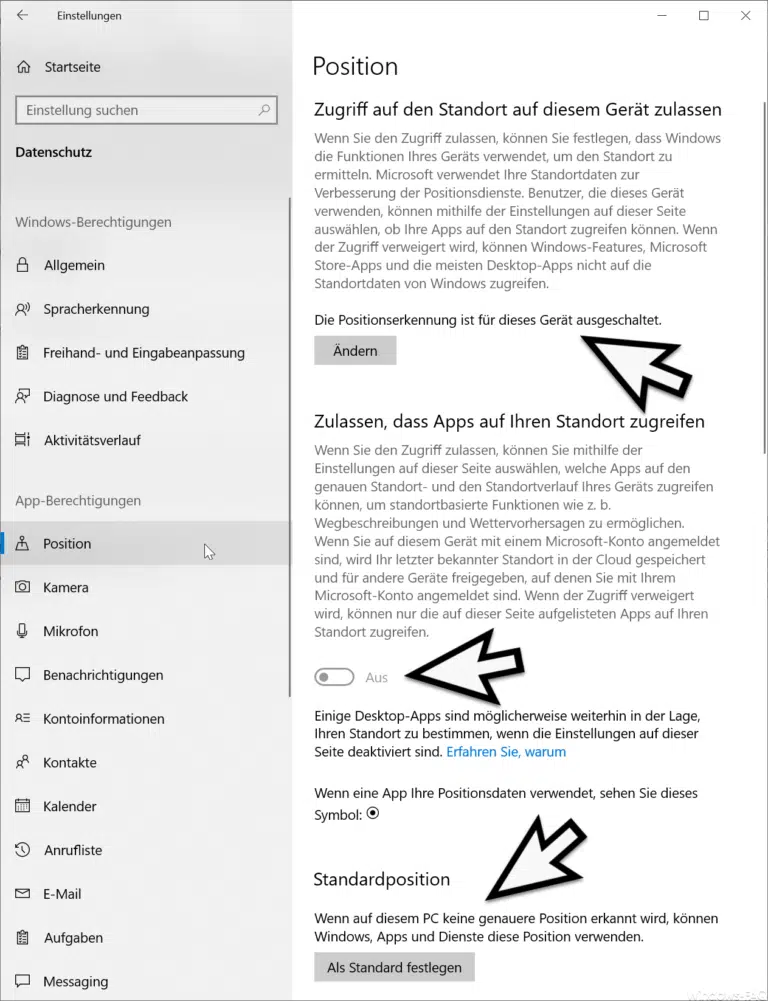
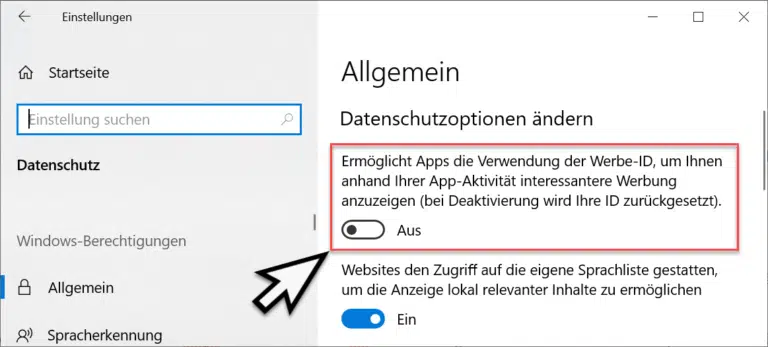
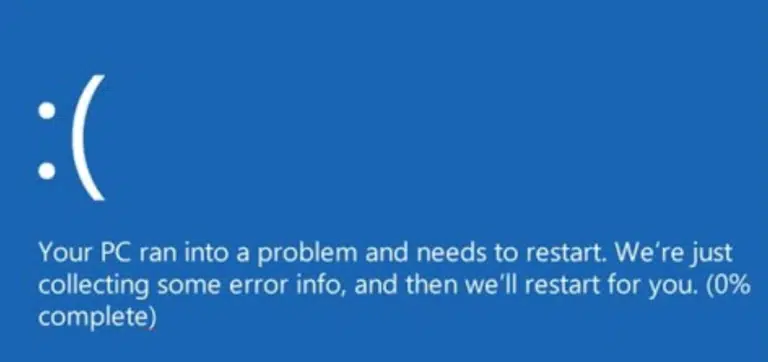
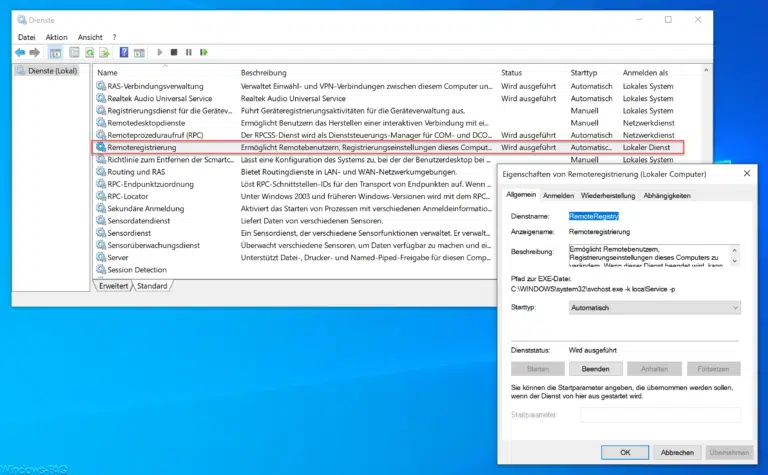


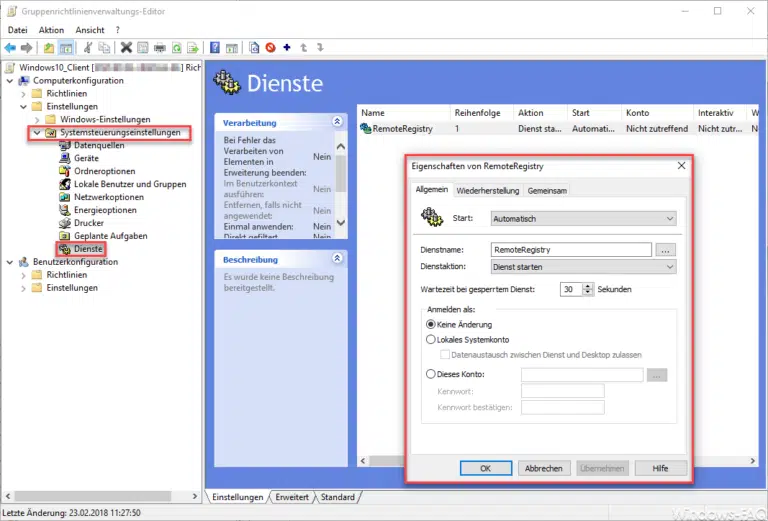
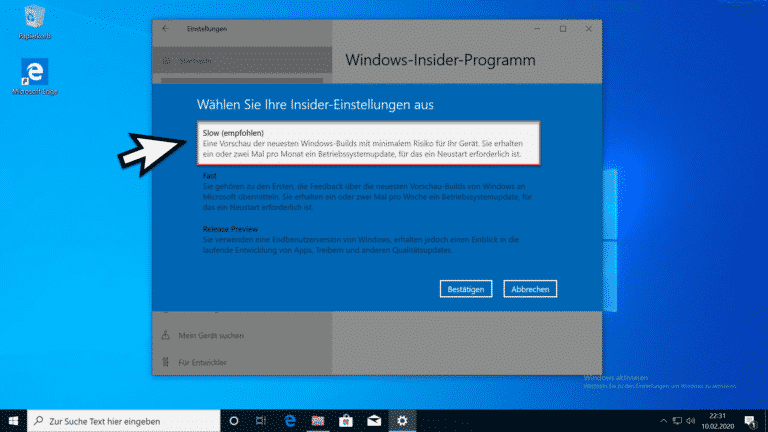
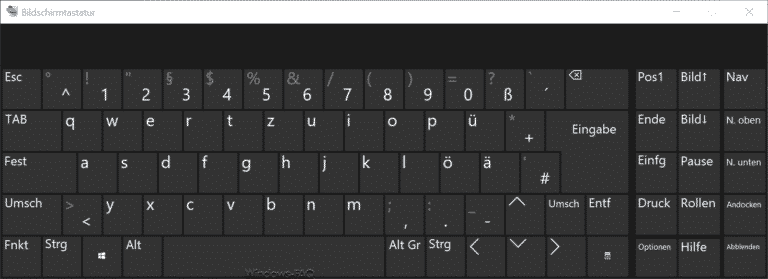



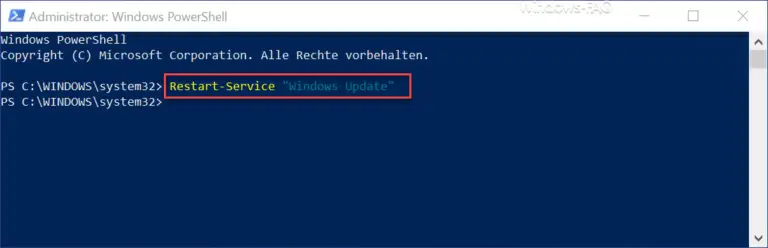
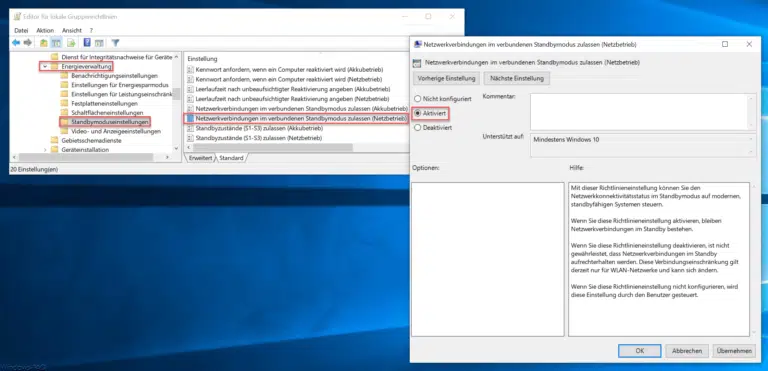

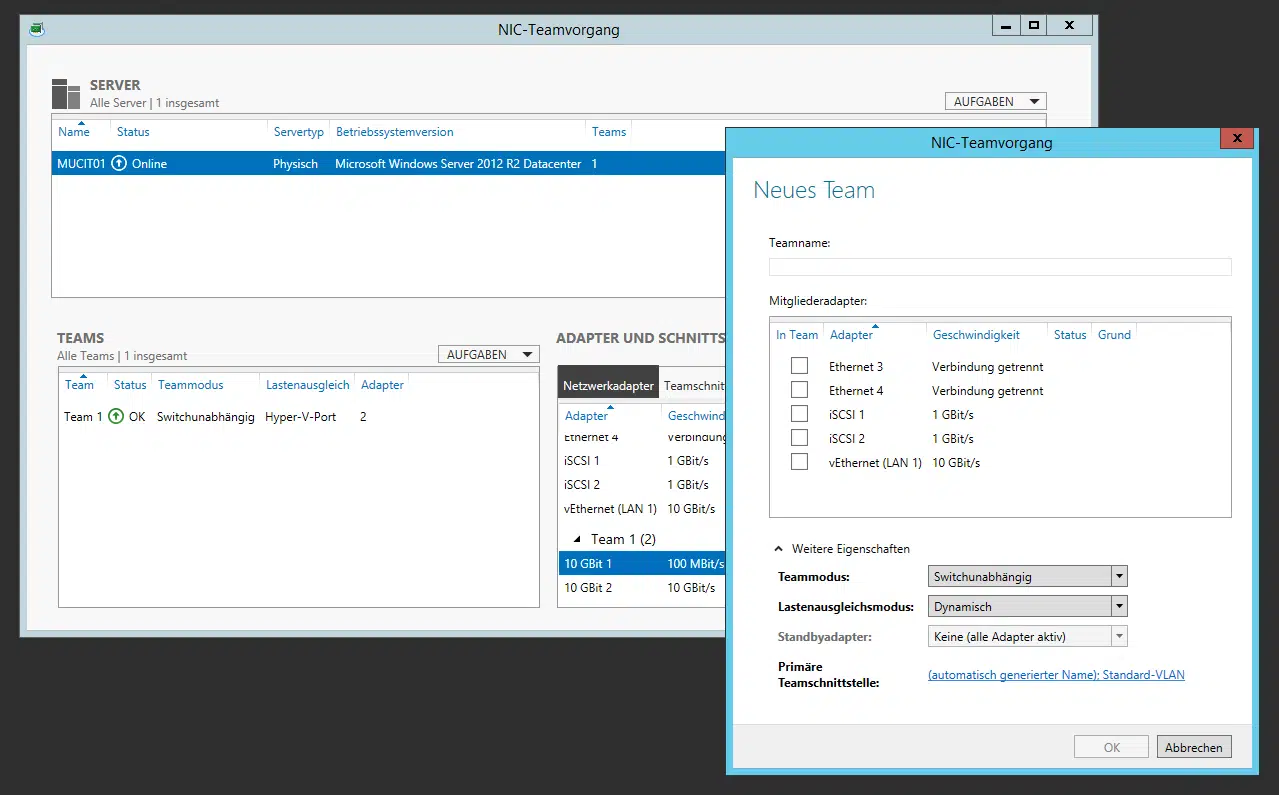
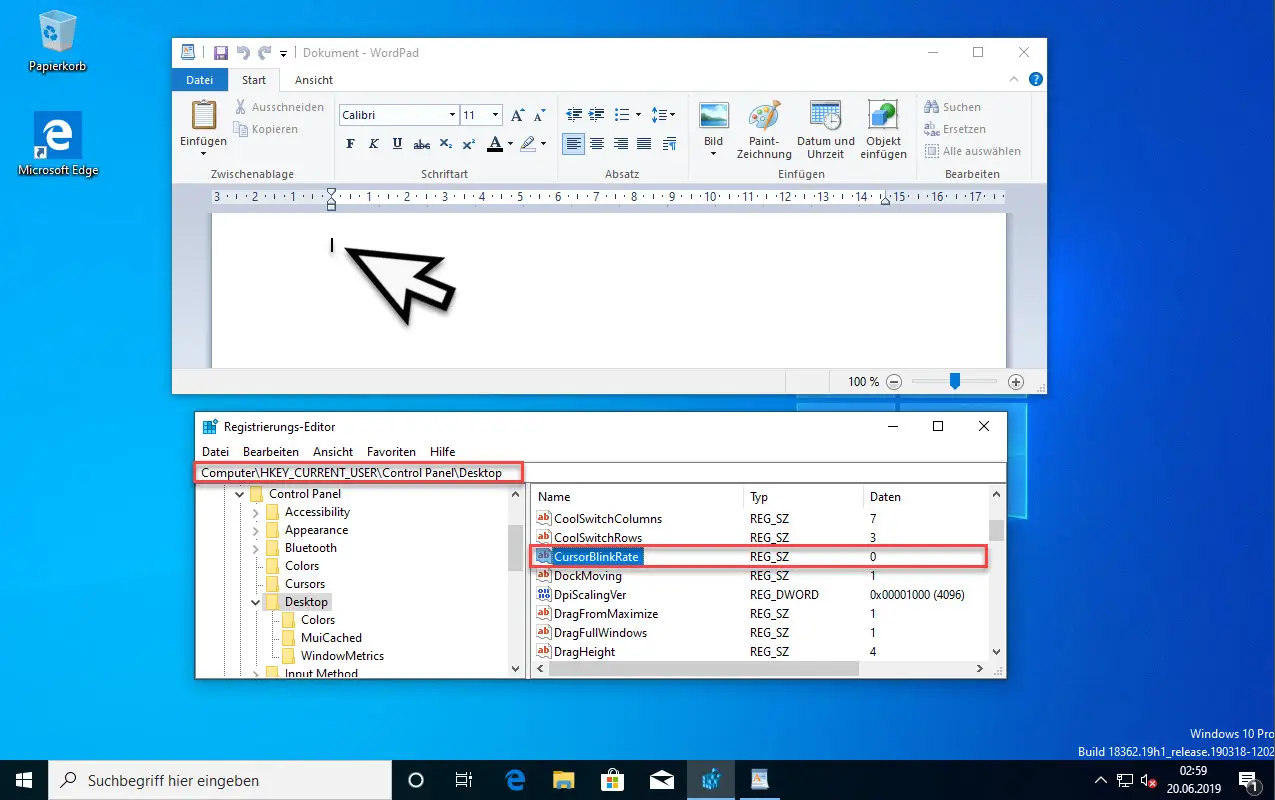
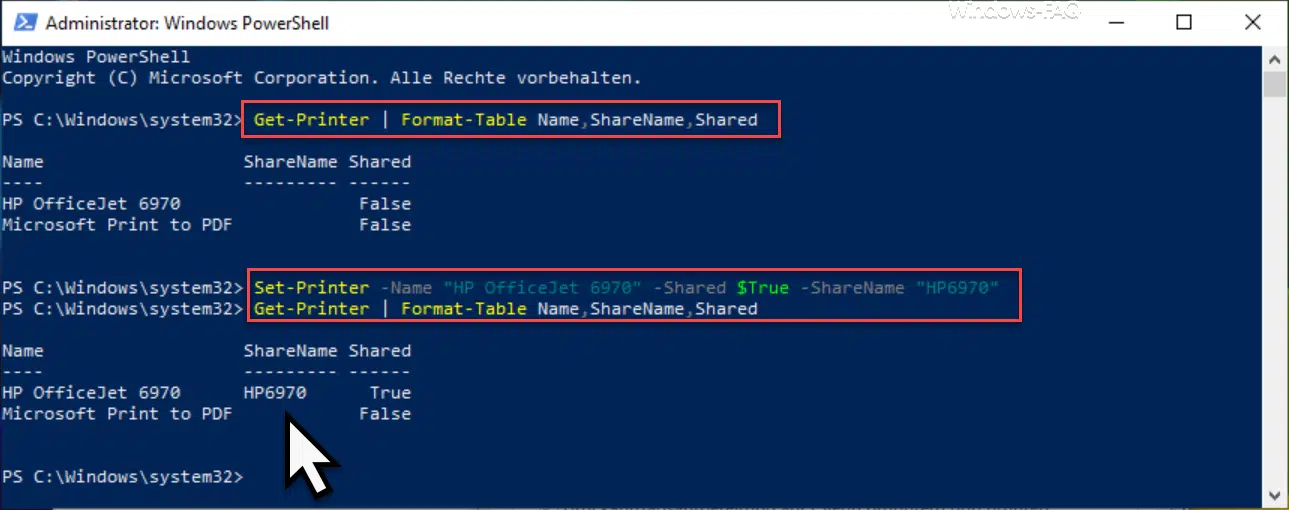





Neueste Kommentare